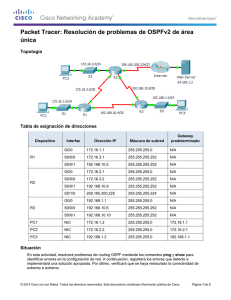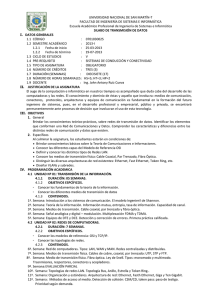Reparación de una conexión LAN inalámbrica dañada
Anuncio
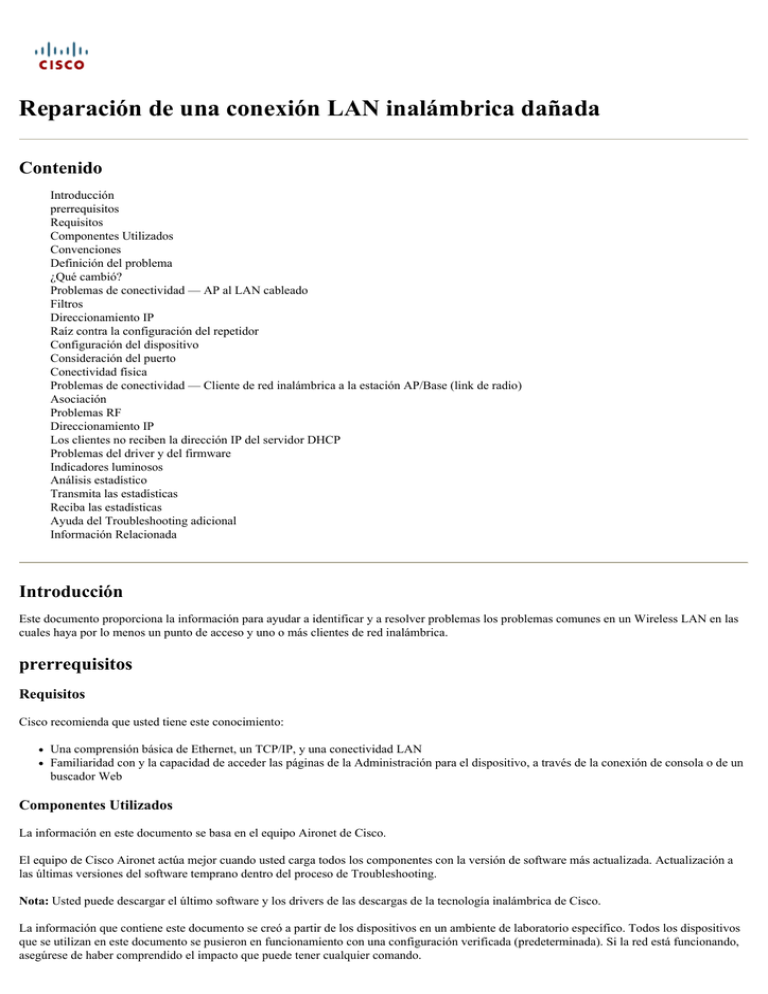
Reparación de una conexión LAN inalámbrica dañada Contenido Introducción prerrequisitos Requisitos Componentes Utilizados Convenciones Definición del problema ¿Qué cambió? Problemas de conectividad — AP al LAN cableado Filtros Direccionamiento IP Raíz contra la configuración del repetidor Configuración del dispositivo Consideración del puerto Conectividad física Problemas de conectividad — Cliente de red inalámbrica a la estación AP/Base (link de radio) Asociación Problemas RF Direccionamiento IP Los clientes no reciben la dirección IP del servidor DHCP Problemas del driver y del firmware Indicadores luminosos Análisis estadístico Transmita las estadísticas Reciba las estadísticas Ayuda del Troubleshooting adicional Información Relacionada Introducción Este documento proporciona la información para ayudar a identificar y a resolver problemas los problemas comunes en un Wireless LAN en las cuales haya por lo menos un punto de acceso y uno o más clientes de red inalámbrica. prerrequisitos Requisitos Cisco recomienda que usted tiene este conocimiento: Una comprensión básica de Ethernet, un TCP/IP, y una conectividad LAN Familiaridad con y la capacidad de acceder las páginas de la Administración para el dispositivo, a través de la conexión de consola o de un buscador Web Componentes Utilizados La información en este documento se basa en el equipo Aironet de Cisco. El equipo de Cisco Aironet actúa mejor cuando usted carga todos los componentes con la versión de software más actualizada. Actualización a las últimas versiones del software temprano dentro del proceso de Troubleshooting. Nota: Usted puede descargar el último software y los drivers de las descargas de la tecnología inalámbrica de Cisco. La información que contiene este documento se creó a partir de los dispositivos en un ambiente de laboratorio específico. Todos los dispositivos que se utilizan en este documento se pusieron en funcionamiento con una configuración verificada (predeterminada). Si la red está funcionando, asegúrese de haber comprendido el impacto que puede tener cualquier comando. Convenciones Consulte Convenciones de Consejos TécnicosCisco para obtener más información sobre las convenciones del documento. Definición del problema Un conocimiento de cualquier problema es el primer paso para encontrar una solución. Esto se aplica a los problemas de red. Las redes consisten en muchos pedazos que trabajen juntos para alcanzar un objetivo en común — interconexión. Usted debe entender la contribución que cada pedazo hace a la interconexión y a los incidentes que cada pedazo puede encontrar. Un acercamiento común a resolver problemas es también importante. Una metodología que este documento sigue es el modelo del interconexión de sistema abierto (OSI). Este método trabaja la capa por la capa para localizar y para resolver el problema y no salta las capas ni salta a las conclusiones inmediatas. Este documento retira una medida en el troubleshooting. El documento no mira simplemente las conexiones del Radiofrecuencia (RF), sino también examina a los componentes de la red apropiados que funcionan juntos en conjunto. Este documento mira dos casos de los problemas de conectividad: Problemas de conectividad — AP al LAN cableado Problemas de conectividad — Cliente de red inalámbrica a la estación AP/Base (link de radio) ¿Qué cambió? Para resolver problemas un Wireless LAN que era operativo y después parado, camine detrás y pida, “qué cambió?” ¿El firmware en el AP o el Base Station Ethernet (BSE) cambió? ¿Los driveres de cliente cambiaron? ¿Usted cambió el firmware o las utilidades de cliente? Si usted actualiza a cualquier una parte del software de cliente, tal como el Aironet Client Utility (ACU), driver del Network Driver Interface Specification (NDIS), o firmware de radio, actualice las otras dos piezas a la revisión que fue liberada al mismo tiempo. Refiera a las descargas de la tecnología inalámbrica de Cisco para las versiones de último software. Problemas de conectividad — AP al LAN cableado Este documento presenta este tema en los problemas AP-a-atados con alambre de la conectividad LAN primero debido a la jerarquía de la red. A menudo, la Conectividad RF entre el AP y el cliente puede de hecho ser fina, pero en la realidad, los flujos de tráfico del cliente, con el AP, y hacia fuera al resto de la red. Si hay un problema entre el AP y el resto del LAN, el problema puede ir desconocido hasta que los clientes intenten pasar el tráfico con el AP, y no apenas al AP. Filtros Si hay algunos filtros que se configuren en el lado Ethernet o el costado de radio del AP, inhabilitelos temporalmente, hasta que usted resuelva el problema de conectividad. Esta incapacidad ayuda a determinar si los filtros contribuyen al problema. Usted puede inhabilitar los filtros de las interfaces mientras que los filtros siguen siendo una parte de la configuración. Si los filtros son largos o complejos, vuélvalos a permitir en las fases para aislar la condición que causa el problema. Para la información sobre cómo habilitar los filtros en los AP, refiera a la sección de los filtros que configura de la guía de configuración del Cisco IOS Software para los Puntos de acceso del Cisco Aironet. Direccionamiento IP Aunque el IP Addressing sea un problema básico, el tema requiere el comentario. Si el AP o los clientes de red inalámbrica se dirige estáticamente, esté seguro que la dirección estática está de hecho en la misma red que el resto del LAN. El AP comunica con el resto de la red a través de la dirección IP asignada a la interfaz BVI. Usted debe estar seguro que la dirección IP está numerada semejantemente y tiene la misma máscara de subred. El AP no es un router y no realiza ninguna funciones de ruteo. Por lo tanto, nunca considere el AP el default gateway de una red. No configure la dirección IP del AP en ningún dispositivo como el default gateway de ese dispositivo. En la mayoría de los casos, el AP y los clientes obtienen la dirección IP con el DHCP. Si el AP se configura para recibir la dirección IP con el DHCP pero no recibe una respuesta válida del servidor DHCP, el AP hace esto: Utiliza a una dirección predeterminada de 10.0.0.1 Reutiliza el direccionamiento más reciente que el servidor DHCP asignó el AP Investigue a conciencia un error recibir a una dirección dinámica. Esté seguro de marcar: Que el servicio del servidor DHCP se ejecuta Que el alcance de DHCP no se ha agotado Que otros clientes atados con alambre en el mismo segmento pueden ser dirigidos con éxito dinámicamente Las características y la configuración del puerto en el hub o switch con las cuales el AP está conectado El cableado entre el AP y el Switch La configuración de la interfaz de Ethernet en el AP Las estadísticas Ethernet en el transmitir y los lados de recepción de ambos: El AP El puerto en el hub o switch con las cuales el AP conecta Nota: Vea la sección de la análisis estadístico de este documento para la información sobre cómo analizar las estadísticas Ethernet. Arraigue contra la configuración del repetidor En el contexto del establecimiento de una red del IEEE 802.11 y de los AP, así como de los estándares del subconjunto relevante, un dispositivo de raíz es uno que está conectado físicamente con el LAN cableado. Si un AP se configura para ser un repetidor, la interfaz de Ethernet en ese AP se inhabilita. Esto está por el diseño y las funciones de acuerdo con los estándares. Si se utiliza la alimentación en línea, las conexiones eléctricas de la interfaz de Ethernet no se inhabilitan. Usted puede ver el estatus del acceso de Ethernet de la ventana del estado resumido de la interfaz del buscador AP. Cuando usted investiga los problemas con la conexión de un AP a un LAN cableado, esté seguro que el AP está configurado con la adecuada de modo, raíz o repetidor. Un AP se configura que pues un dispositivo de raíz tiene estas características: Valida la asociación y comunica solamente con los clientes y los repetidores No comunica con otros dispositivos de raíz Puede ser uno de muchos dispositivos de raíz por el sistema RF Un AP se configura que pues un nonroot o un dispositivo repetidor tiene estas características: Se asocia y comunica a una raíz o a otro nonroot que se asocie a una raíz Valida la asociación y comunica solamente con los clientes y los repetidores, si el AP se registra a una raíz En las versiones actuales del software, los AP configurados en el modo Bridge también pueden asociar a los clientes de red inalámbrica. Pero para la conectividad de red inalámbrica normal, el AP se debe configurar en el modo raíz. Para más información refiera a la sección de las Configuraciones de radio que configura de la guía de configuración del Cisco IOS Software. Configuración del dispositivo Aseegurese el puerto del switch con el cual el AP está conectado se configura apropiadamente. Si los VLAN múltiples se configuran en el AP, configure el puerto del switch como puerto troncal. Si todos los clientes de red inalámbrica pertenecen al mismo VLA N, usted puede configurar el puerto del switch como puerto de acceso . Asegúrese de que los VLAN inalámbricos estén permitidos en los puertos troncales o bien el tráfico para el VLA N deba no ser permitido a través del Switch. Para más información sobre cómo configurar el Switch, refiérase con los VLA N con el equipo de red inalámbrica del Cisco Aironet. Vire la consideración hacia el lado de babor Intente hacer juego las capacidades de la velocidad y dúplex lo más posible. los valores del Duro-conjunto para la velocidad y dúplex tienden a trabajar mejor que autonegociados. Preste atención igual al puerto con el cual el AP está conectado y con el acceso de Ethernet AP. Cuando usted fijó difícilmente el AP a un valor determinado de la velocidad y dúplex, fije difícilmente el puerto en el Switch o el concentrador con los cuales el AP conecta también. Sea prudente cuando usted utiliza los dispositivos imposibles de manejar como los concentradores de detección automática 10/100-Mbps. Los problemas pueden ocurrir cuando usted mezcla estas dos tarifas en el mismo concentrador. La sección de la análisis estadístico de este documento describe las condiciones en las cuales el puerto en el hub o switch puede ser sospechado. Un cambio de los puertos o Hubs de los del intercambio, Switches, o los cables puede ser necesario en un esfuerzo para aislar el problema. Conectividad física La conectividad física es a menudo la punta en la cual comenzar. Esté seguro que un AP está conectado con un hub o switch con un cable de conexión directa. Si el AP se enchufa a un puerto de link ascendente o está conectado directamente con un extremo PC, un cable de cruce es necesario. Utilice un cable que sea por lo menos 1 contador (m) (cerca de 3 pies de [ft]) de largo. No exceda las Recomendaciones de la longitud del cable de los Ethernetes en esta tabla: Tipo de Cable Longitud 10BASE-2 coaxil 185 m/607 pie 10BaseT de la categoría 5 100 m/328 pie Problemas de conectividad — Cliente de red inalámbrica a la estación AP/Base (link de radio) Cuando usted resuelve problemas los problemas con los clientes, usted debe aislar si el síntoma está visualizado en un solo cliente o todos los clientes. Si los síntomas son lo mismo con todos los clientes, el problema puede ser la configuración AP o su conexión al LAN cableado, bastante que el cliente. Si la conexión AP al LAN cableado es sospechada, usted puede resolver el problema más rápidamente si usted pasa una cierta hora con los problemas de conectividad — AP a la sección del LAN cableado de este documento. Asociación Determine si el link de radio trabaja. El más fácil y la mayoría de la manera común hacer esta determinación es abrir el ACU, el ADU, el Base Station Client Utility, o la página de la Administración AP y ver si hay una asociación a una dirección IP. Este ejemplo muestra lo que parece el ACU: Si asocian al cliente a una dirección MAC pero no a una dirección IP, el problema más común es una discordancía en las claves del Wired Equivalent Privacy (WEP). Configure de nuevo el WEP en la estación AP/base y la placa cliente. Asegúrese de que éstos hagan juego: Valor de la clave y longitud Método de ingreso dominante El método de ingreso dominante es hexadecimal o ASCII. Autenticación Si está abierto, compartido, o el Protocolo de Autenticación Extensible (EAP), autenticación debe ser lo mismo. Éste es un ejemplo de un cliente que se asocie a una dirección MAC pero no a una dirección IP: Nota: Para algún no Cisco AP, esta ventana puede mostrar el AP según lo asociado a una dirección MAC. En este caso, compruebe la configuración y el movimiento con minuciosidad encendido de realizar el control de la dirección IP. Vea la sección del IP Addressing de este documento para el procedimiento del control de la dirección IP. Si el cliente no es asociado, esté seguro de marcar: Cualquier entradas en el registro AP Las entradas pueden indicar porqué el cliente no se asocia. Marque la potencia de la señal en el cliente. La buena potencia de la señal es esencial para la comunicación correcta. Para la buena potencia de la señal, usted puede aumentar el nivel de potencia en el AP o cambiar la ubicación del cliente para conseguir asociado. Nota: Demasiado poder en el AP amplía la cobertura fuera del área deseada que causa un riesgo potencial de una red expuesta. Que el Service Set Identifier (SSID) que se configura en el cliente hace juego el SSID que se configura en el AP Marque la página de la configuración expresa de la interfaz del buscador AP. Inhabilite temporalmente WEP/Light EAP (SALTO) /EAP hasta que usted haya resuelto el problema de conectividad. La incapacidad ayuda a determinar si una cierta porción de autenticación contribuye al problema. Usted puede inhabilitar la autenticación del AP y del cliente mientras que siguen siendo una parte de la configuración. Si la autenticación es compleja, vuélvala a permitir en las fases para aislar el aspecto de la autenticación que causa el problema. Problemas RF Un estudio sobre el sitio es necesario para instalar una red inalámbrica. Realice el estudio sobre el sitio en el sitio real bajo condiciones normales de funcionamiento con todo el presente del inventario. Tal encuesta es crítica porque el comportamiento RF varía con las propiedades físicas del sitio. Usted no puede predecir exactamente el comportamiento sin hacer un estudio sobre el sitio. Usted puede hacer frente a la Conectividad intermitente en ciertas ubicaciones o durante ciertas condiciones del medio ambiente — por ejemplo, cuando un tejado de madera es mojado después de una lluvia. La Conectividad intermitente puede indicar que un estudio sobre el sitio no fue realizado o que el estudio sobre el sitio no consideraba estos factores. Para aprender más sobre los estudios sobre el sitio, refiera al estudio sobre el sitio inalámbrico FAQ. Si un adaptador del cliente en un PC con el ACU se utiliza para marcar la potencia de la señal, ejecute la opción del estudio sobre el sitio en el ACU actualmente el interés. Direccionamiento IP Los clientes pueden ser dirigidos estáticamente o ser dirigidos dinámicamente vía el DHCP. Una estación base actúa como servidor DHCP para la red inalámbrica si la estación base está en el cable, el Digital Subscriber Line (DSL), o el modo del PPP over Ethernet (PPPoE). El AP pasa los paquetes DHCP del lado Ethernet al lado de la Tecnología inalámbrica por abandono. Si usted tiene una discordancía de clave WEP, el DHCP no trabaja. Vea los problemas de conectividad — Cliente de red inalámbrica a la sección de la estación AP/Base (link de radio) de este documento. Complete estos pasos para marcar la dirección IP en un PC con un sistema operativo de Microsoft Windows: 1. Elija el Start (Inicio) > Run (Ejecutar) para abrir una ventana de comando. 2. Publique el comando apropiado (como se lista en este paso) y haga clic la AUTORIZACIÓN. Windows YO, Windows 2000, Windows NT, y Windows XP — cmd Windows 98 y Windows 95 — comando 3. Publique el comando apropiado (como se lista en este paso) en la ventana de comando para visualizar la dirección IP. Windows YO, Windows 2000, Windows NT, y Windows XP — ipconfig Windows 98 y Windows 95 — winipcfg La visualización que resulta los parecer uno de estos dos ejemplos: Cuando usted ha hecho salir que es similar a estos ejemplos, realice estos pasos para confirmar la Conectividad: 1. Verifique que todos los campos sean completos. Si no todos los campos son completos, usted pueden tener un problema con su servidor DHCP. O si usted utiliza una configuración estática, puede haber algo mal con su configuración IP. 2. Verifique que la máscara de subred sea lo mismo para todos los dispositivos en el LAN. 3. Haga ping el default gateway IP Address para verificar la Conectividad a su default gateway. De la ventana de comando, publique el comando ping x x x x. Nota: En el comando, x.x.x.x es la dirección IP del default gateway. Si el ping es fracasado, vea los problemas de conectividad — AP a la sección del LAN cableado de este documento. 4. Publique el comando de www.cisco.com del ping para verificar la Conectividad a Internet. Si este ping es acertado, usted tiene una conexión en funcionamiento a Internet que permite que usted hojee las páginas web. Si el ping no es acertado, puede haber un problema con sus configuraciones del buscador. Continúe al paso 5. 5. Si el ping en el paso 4 falla, intente hacer ping a la dirección IP 198.133.219.25. Nota: Ésta es la dirección IP para el cisco.com. Si este ping es acertado, hay un problema con el Domain Name System (DNS). El problema más probable es que no hay servidor DNS mencionado. Publique el ipconfig /all en la ventana de comando y verifiquelo que por lo menos un servidor DNS es mencionado. Si no hay servidor DNS mencionado, marque para saber si hay estos elementos: El servidor DHCP, si se utiliza el DHCP El servidor DHCP debe asignar un DNS Server Address. Su configuración IP de Windows, si usted utiliza una configuración estática Si el cliente no se asocia sin ninguna autenticación configurada, analice las estadísticas de radio sobre el transmitir y los lados de recepción del cliente y del AP. Vea la sección de la análisis estadístico de este documento para la información sobre el análisis de las estadísticas de radio. Los clientes no reciben la dirección IP del servidor DHCP El AP se puede también configurar como un servidor DHCP para proporcionar los IP Addresses a los clientes de red inalámbrica. Sin embargo, hay las épocas en que el AP se configura como servidor DHCP que los clientes de red inalámbrica no consiguen los IP Addresses aunque definen a los pools de los IP Addresses correctamente. Una de las razones de esto es que la dirección IP de la interfaz BVI en el AP y el pool de la dirección IP definida no pudo estar en el mismo rango de IP Addressing. Si éste es el caso, utilice el comando ip helper en la interfaz de Ethernet del AP para señalar el AP al servidor DHCP en la red. ap(config)#interface fastethernet 0 ap(config-if)ip helper <ip address of the DHCP server> Cuando usted configura el AP como servidor DHCP, asigna los IP Addresses a los dispositivos en la subred. Los dispositivos comunican con los otros dispositivos en la subred pero no más allá de ella. Si los datos necesitan ser pasados más allá de la subred, usted debe asignar a un router predeterminado. La dirección IP del router predeterminado debe estar en la misma subred como el AP configuró como el servidor DHCP. Problemas del driver y del firmware Es igualmente importante que las cosas existen en el lado del cliente. Complete estos controles en el lado del cliente: 1. Marque si el cliente está instalado correctamente en la máquina. El estatus de la placa cliente se puede marcar de la pantalla del administrador de dispositivo de Windows. Busque el mensaje que lee este dispositivo está trabajando correctamente. Si no está presente, indica que los drivers no están instalados correctamente. Intente desinstalar el driver y reinstalar los drivers en la máquina. Para desinstalar los drivers, hacer clic con el botón derecho del ratón el adaptador de red inalámbrica de la pantalla del administrador de dispositivo y de la desinstalación del tecleo. Para más información sobre cómo reinstalar el adaptador del cliente, refiera a instalar la sección del adaptador del cliente del Cisco Aironet 340, de 350, y de la guía de instalación y configuración de los adaptadores del cliente del Wireless LAN CB20A para Windows. Nota: Si usted utiliza el ACU para configurar la placa cliente, aseegurese que la radio no está inhabilitada en el ACU. Además, marque si el estatus del indicador luminoso LED amarillo de la placa muestra gravedad menor se habilita bajo conexión de red en el panel de control de Windows. 2. La placa cliente no es reconocida a veces por el ordenador. En ese caso, intente el indicador luminoso LED amarillo de la placa muestra gravedad menor en un diverso slot. Si no trabaja, inténtelo en un equipo diferente. Para más información sobre los problemas dentro de la instalación, refiera a la sección de Troubleshooting del Cisco Aironet 340, de 350, y de la guía de instalación y configuración de los adaptadores del cliente del Wireless LAN CB20A para Windows. 3. Si usted encuentra los problemas de conectividad solamente con un solo cliente, actualice los drivers y el firmware de ese cliente. Si usted encuentra los problemas de conectividad con una mayoría de los clientes y del usted para haber eliminado otros problemas, elija actualizar el AP. Indicadores luminosos Las luces indicadoras pueden ayudarle a veces a determinar el estatus de un dispositivo si su integridad está en la pregunta. Usted puede marcar las luces indicadoras en ninguno de estos dispositivos: Adaptadores del cliente AP Estaciones base Puentes Refiera a la Documentación del Producto fija y de la Tecnología inalámbrica móvil de la solución para cada uno de los dispositivos de red inalámbrica para encontrar una explicación de las luces indicadoras. Análisis estadístico Refiera a la estadística de errore en el Bridge del Cisco Aironet de la serie 340 para más detalles en cómo interpretar la cara tela y los datos estadísticos de red inalámbrica. Aunque el título de este documento implique de otra manera, la interpretación de datos estadísticos es lo mismo para cualquier producto. Transmita las estadísticas El lado de los Ethernetes de cable puede ser FULL-duplex, pero el costado de radio no es FULL-duplex. Cuando la radio tiene un paquete a transmitir, la radio no transmite durante la transmisión por otra radio en el mismo canal o misma frecuencia. Cuando ocurre esta situación, el contador de la estadística HOLDOFFS incrementa. Cuando el dispositivo continúa recibiendo los paquetes en la interfaz de Ethernet pero no puede transmitir los paquetes sobre la interfaz radio debido a los holdoffs, los buffers que se diseñan para sostener los paquetes salientes llenan muy rápidamente. Cómo el terraplén de los buffers depende rápidamente del flujo de tráfico y del volumen. Cuando desbordan los buffers, se desechan los paquetes en exceso, y la COLA FULL DESECHA los incrementos del contador de la estadística. Los mensajes pueden visualizar en la consola del AP o en el registro de error. Cuando la radio de un dispositivo transmite un paquete, el dispositivo receptor debe enviar un acuse de recibo de nuevo al dispositivo que transmite. Entonces, el dispositivo que transmite puede moverse encendido al próximo paquete en su cola de transmisión. Si el dispositivo que transmite no recibe el acuse de recibo, el dispositivo transmite que el mismo paquete otra vez, hasta que reciba un acuse de recibo del dispositivo receptor. Cuando un dispositivo transmite el mismo paquete más de una vez, el contador de la estadística del RETRIES incrementa. Cuando ocurre esto, usted puede asumir cualquiera uno de estos dos casos: El dispositivo receptor no envió el acuse de recibo. El dispositivo receptor envió el acuse de recibo, pero el acuse de recibo no fue recibido por el dispositivo que transmitía. Por lo tanto, el transmisor volvió a enviar el paquete. Estas estadísticas esencialmente no indican un error del hardware físico. Todas estas estadísticas indican un problema con la calidad del link RF entre el AP y el cliente. Para más información sobre cómo establecer un buen vínculo RF refiera a la sección de los problemas RF de resolver problemas del cliente en la red del Cisco Unified Wireless. Reciba las estadísticas Cuando la radio de un dispositivo recibe con éxito un paquete, el dispositivo envía un acuse de recibo de nuevo al dispositivo que transmite. Entonces, el dispositivo que transmite puede moverse encendido al próximo paquete en su cola de transmisión. Si el dispositivo que transmite no recibe el acuse de recibo, el dispositivo transmite el mismo paquete otra vez, hasta que reciba un acuse de recibo del dispositivo receptor. Cuando un dispositivo recibe el mismo paquete más de una vez, el contador de la estadística de las TRAMAS del DUPLICADO incrementa. Cuando ocurre esto, usted puede asumir cualquiera uno de estos dos casos: El dispositivo receptor no envió el acuse de recibo. El dispositivo receptor envió el acuse de recibo, pero el acuse de recibo no fue recibido por el dispositivo que transmitía. Por lo tanto, el transmisor volvió a enviar el paquete. Después de que la radio de un dispositivo reciba con éxito un paquete y envíe con éxito el acuse de recibo, el dispositivo después marca el paquete para la precisión. El dispositivo calcula un valor de la verificación por redundancia cíclica (CRC) para el paquete y compara este valor de CRC al valor de CRC que se contiene en el paquete. Si el valor calculado no hace juego el valor que se contiene en el paquete, se desecha el paquete y los incrementos del contador de la estadística de los errores CRC. La presencia de errores CRC no indica necesariamente un problema de hardware con el dispositivo; el dispositivo no corrompió el paquete cuando lo recibió simplemente. Lo más a menudo posible, un valor de CRC nonmatching se calcula para una de estas razones: El paquete llega a ser corrupto adentro transita debido a interferencia y al ruido en el entorno RF. El dispositivo de origen calcula mal el valor de CRC durante la estructura inicial del paquete. En ambos casos, el dispositivo receptor calcula simplemente un valor de CRC en el paquete que el dispositivo recibe. Refiera a la estadística de errore en el Bridge del Cisco Aironet de la serie 340 para más información sobre lo que la demostración de la estadística de errore y cómo corregir los errores. Ayuda del Troubleshooting adicional Para la ayuda adicional en los problemas de conectividad del troubleshooting, cree una solicitud de servicio con el Soporte técnico de Cisco. Utilice la herramienta de la solicitud de servicio de TAC (clientes registrados solamente). Usted puede también entrar en contacto el Soporte técnico de Cisco por el teléfono en 800 553-2447. Incluya la información en esta lista con su caso en línea, o tenga la información disponible cuando usted llama: El número de serie de cada dispositivo que está implicado El número de modelo de cada dispositivo que está implicado La versión de firmware de cada dispositivo que está implicado Una Breve descripción de la topología de su Wireless LAN Información Relacionada Notas Técnicas de Troubleshooting © 1992-2016 Cisco Systems Inc. Todos los Derechos Reservados. Fecha de Generación del PDF: 17 Octubre 2016 http://www.cisco.com/cisco/web/support/LA/102/1027/1027345_wlantroublshoot.html